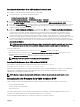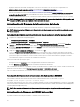Users Guide
Actualización de rmware de la CMC mediante la interfaz web
Para actualizar el rmware del CMC mediante la interfaz web del CMC:
1. En el panel izquierdo, vaya a una de las siguientes páginas:
• Descripción general del chasis → Actualizar
• Descripción general del chasis → Controladora del chasis → Actualizar
2. En la página Actualización del rmware, en la sección Firmware de la CMC, seleccione los componentes requeridos en la
columna Actualizar destinos para la CMC que desea actualizar y haga clic en Aplicar actualización de la CMC.
3. En el campo Imagen del rmware, escriba la ruta de acceso a la imagen del rmware en la estación de administración o la red
compartida, o bien, haga clic en Examinar para buscar la ubicación del archivo. El nombre predeterminado del archivo de la
imagen del rmware de la CMC es fx2_cmc.bin.
4. Haga clic en Iniciar actualización del rmware y, a continuación, en Sí. La sección Progreso de actualización del rmware
proporciona información sobre el estado de la actualización de rmware. Aparecerá un indicador de estado en la página mientras
se carga el archivo de imagen. El tiempo para la transferencia de archivos puede variar según la velocidad de la conexión.
Cuando comienza el proceso interno de actualización, la página se actualiza automáticamente y aparece el cronómetro de
actualización de rmware. Para obtener más información sobre los distintos estados del rmware, consulte la Online Help.
5. En el caso de la CMC, durante las etapas nales del proceso de actualización del rmware, la sesión del explorador y la conexión
con la CMC se perderán temporalmente debido a que la CMC no está conectada a la red. Debe iniciar sesión pasados unos
minutos, cuando la CMC se haya reiniciado. Una vez se haya restablecido, aparecerá la nueva versión del rmware en la página
Actualización del rmware.
NOTA: Después de la actualización del rmware, elimine los archivos de la caché del explorador web. Para obtener
instrucciones acerca de cómo borrar la caché del explorador, consulte la ayuda en línea del explorador web.
Instrucciones adicionales:
• Durante una transferencia de archivos, no haga clic en el icono Actualizar ni navegue a otra página.
• Para cancelar el proceso, seleccione la opción Cancelar transferencia y actualización de archivos. Esta opción solo está
disponible durante la transferencia de archivos.
• El campo Estado de la actualización muestra el estado de la actualización de rmware.
NOTA: Es posible que el proceso de actualización tarde varios minutos.
Actualización de rmware de la CMC mediante RACADM
Para actualizar el rmware de la CMC mediante RACADM, utilice el subcomando fwupdate.
Por ejemplo, racadm fwupdate <options> <firmware image>.
Para obtener más información sobre los comandos de RACADM, consulte la Chassis Management Controller for PowerEdge FX2/
FX2s RACADM Command Line Reference Guide (Guía de referencia sobre líneas de comando de RACADM de Chassis
Management Controller para PowerEdge FX2/FX2s.
NOTA: Ejecute el comando de actualización del rmware a través de una sola sesión de racadm remota a la vez.
Actualización del rmware de la CMC mediante DUP
Puede actualizar el rmware de la CMC mediante Dell Update Package (DUP) a través de los siguientes componentes:
• Proxy de RACADM del iDRAC
• Sistema operativo del servidor blade
• Lifecycle Controller
Para obtener más información sobre la actualización del CMC a través del iDRAC, consulte la Integrated Dell Remote Access
Controller User’s Guide (Guía del usuario de Integrated Dell Remote Access Controller).
Antes de actualizar la CMC mediante DUP, asegúrese de cumplir con los siguientes requisitos:
41